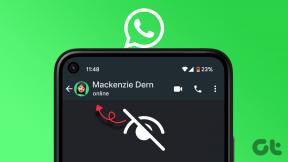5 nejlepších alternativ CamScanner pro iPhone
Různé / / November 29, 2021
Aplikace pro skenování dokumentů jsou nedílnou součástí mé rutiny. Často jej používám k rozesílání oznámení, dokumentů a faktury našim obchodním partnerům. Doposud byl CamScanner mým doporučením pro většinu, kteří hledají schopnou aplikaci pro skenování dokumentů. Software se nedávno zapojil do ochrany soukromí, a proto jsme se rozhodli pro něj vytvořit alternativní seznam.

Už jsme probrali Alternativy CamScanner pro Androida v tomto příspěvku budeme hovořit o nejlepších rivalech CamScanner pro iPhone. Většina velkých společností, jako je Microsoft, Zoho a Adobe, přidala skener dokumentů do své sady produktivity. Pak se můžeme těšit na speciální aplikace, jako je ScanPro. Začněme.
1. Objektiv Microsoft Office
Microsoft nabízí schopný skener dokumentů s názvem Office Lens. Na rozdíl od toho Microsoft 365 sady Office Lens je zcela zdarma a je k dispozici pro iOS a Android.
Dokumenty můžete skenovat buď pomocí vestavěného fotoaparátu, nebo je můžete naskenovat galerií telefonu. Otevřete aplikaci Office Lens a máte na výběr ze čtyř režimů – Tabule, Dokument, Vizitka a Fotografie.
Umístěte dokument před kameru a aplikace automaticky upraví rohy za vás. Stiskněte tlačítko skenování a nechte Office Lens kouzlit za vás. Pro přesné výsledky můžete také ručně upravit rohy.


Microsoft také integroval některé možnosti úprav. Do dokumentu skeneru můžete neustále přidávat nové skeny, používat filtry, otáčet je a dokonce do něj přidávat text. Pokud jde o export, služba je úzce integrována s dalšími aplikacemi společnosti Microsoft, jako je OneNote, Word, OneDrive, PowerPoint a výchozí aplikace Fotky na iPhonu.

Funkci Office Lens můžete používat také v aplikacích, jako je OneDrive a aplikace Microsoft Office pro iPhone a Android.
Stáhněte si Office Lens pro iPhone
Také na Guiding Tech
2. Adobe Scan
Adobe jde se svou aplikací Adobe Scan ve srovnání s Office Lens o krok napřed. Dovolte mi to vysvětlit. Když otevřete aplikaci Adobe Scan, vestavěný skener automaticky upraví rohy dokumentu za vás. Uživatelé ani nemusí stisknout tlačítko skenování, protože software to automaticky vezme za vás.


Před výsledkem můžete také ručně upravit rohy. Možnosti úprav jsou jedny z nejlepších, jaké jsem viděl. Můžete přidávat nové stránky, měnit pořadí stránek v PDF, ořezávat je pro lepší přesnost, otáčet stránky PDF, přidávat filtry a další.

Líbí se mi, jak Adobe integrovalo funkci vyhledávání do aplikace. To může být užitečné, když máte co do činění s desítkami stránek PDF. Můžete také použít integraci Siri. Můžete například požádat Siri, aby otevřela nejnovější fakturu, a ta vám otevře konkrétní dokument.
Adobe Scan je zcela zdarma.
Stáhněte si Adobe Scan pro iPhone
3. Zoho Scan
Zoho Scan je jednoduchá, ale účinná alternativa CamScanner pro iPhone. Pokryl všechny základy a také několik dalších funkcí pro úpravy.
Zoho automaticky upraví roh a zachytí konečný sken za vás. Při testování jsem často našel nekonzistentní úpravu rohů ve srovnání s CamScanner, Office Lens a Adobe Scan. K úpravě rohů můžete vždy použít nástroj oříznutí po zachycení.


Pokud jde o úpravy, lze pomocí nástrojů pro značky přidat čmáranice, spoustu filtrů, rozpoznávání textu, přidávání značek a další. Moje oblíbená funkce je možnost elektronického podpisu. Svůj podpis můžete do dokumentu přidat pomocí aplikace Zoho Scan. Může být užitečné, když chcete podepsat NDA, pronajmout dokumenty atd. na cestách.
Zoho Scan je zdarma k použití, ale pokročilé funkce, jako je zálohování na iCloud, elektronický podpis, překlad a export, jsou dodávány s prémiovou cenovkou.
Stáhněte si Zoho Scan pro iPhone
Také na Guiding Tech
4. ScanPro
ScanPro posouvá celý zážitek ze skenování dokumentů na další úroveň. Pokud vaše každodenní rutina vyžaduje desítky skenování dokumentů, stáhněte si aplikaci ScanPro pro iPhone.
ScanPro nabízí jednu z bezchybných detekcí hranic. Nikdy ani jednou jsem musel rohy dokumentu upravovat ručně. Možnost filtrování je také bohatá. Z nabídky filtrů můžete ručně upravit jas, barvy a kontrast.


Mezi další funkce patří skenování v HD kvalitě, přímé sdílení, šifrování dokumentů, cloudová synchronizace, automatické nahrávání, schopnost OCR (optické rozpoznávání znaků) a další.

ScanPro je zdarma ke stažení. Prémiové funkce přicházejí s cenovkou.
Stáhněte si ScanPro pro iPhone
5. Soubory Apple
Vsadím se, že mnozí ani nebudou vědět o vestavěném skeneru dokumentů Apple Files. Ano, dokumenty můžete skenovat pomocí funkce skenování aplikace Soubory.
Otevři aplikace Apple Files a klepněte na nabídku se třemi tečkami výše a vyberte možnost Skenovat dokumenty. Celý proces je přímočarý. Naskenujte dokument, upravte rohy a můžete jít.


Pokud jde o úpravy, můžete použít více filtrů, oříznout dokument a přidat nové stránky. Vyzkoušejte to a pokud jste s výsledky spokojeni, můžete ignorovat ostatní aplikace pro skenování dokumentů třetích stran.
Také na Guiding Tech
Skenujte dokumenty na cestách
Vyberte si kteroukoli z výše uvedených možností a jsem si jistý, že vám CamScanner na vašem iPhone nebude chybět. Pokud žijete v ekosystému Microsoft, Adobe nebo Zoho, využijte jejich nabídky. ScanPro je pro ty, kteří chtějí maximální funkčnost z aplikace pro skenování dokumentů. Ale přichází to s cenou.
Další: Jste zmatení mezi Microsoft Office Lens a Adobe Scan? Přečtěte si srovnávací příspěvek níže, abyste našli ideální aplikaci pro vás.